
富士山の3Dビューで躓いたので、まとめてみる
QGISを用いて、富士山の3Dビューを作ろうと思ったけど、データのダウンロードや操作方法を間違えると上手くいかないことが分かったので、まとめてみる。
データのダウンロード
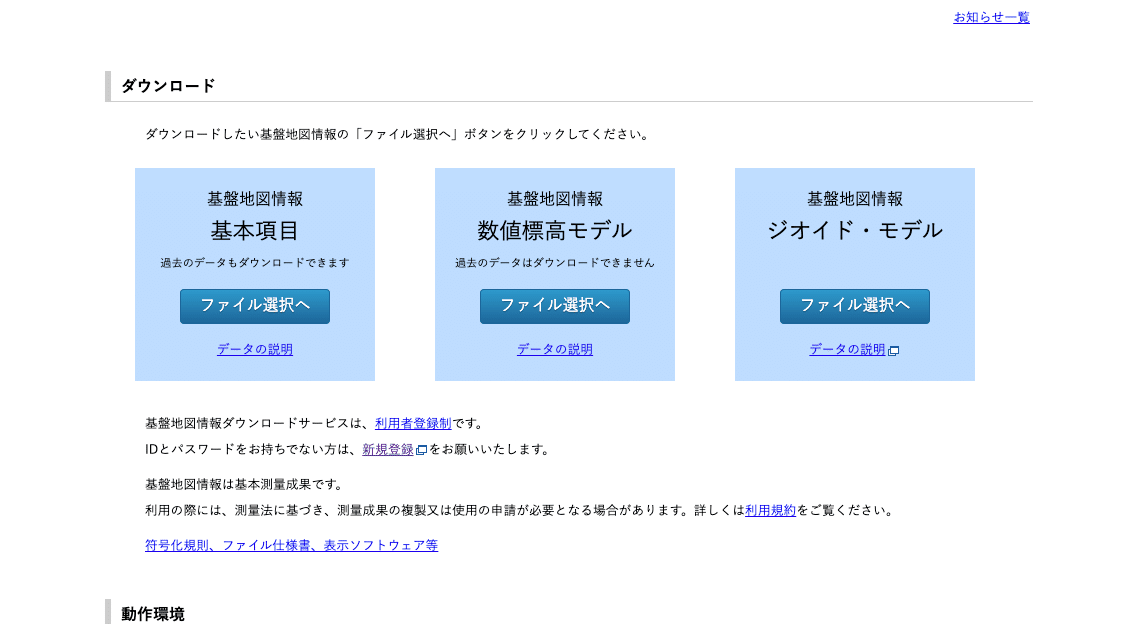
基盤地図情報から、DEMファイルをダウンロードする。真ん中の数値標高モデルを選択する。
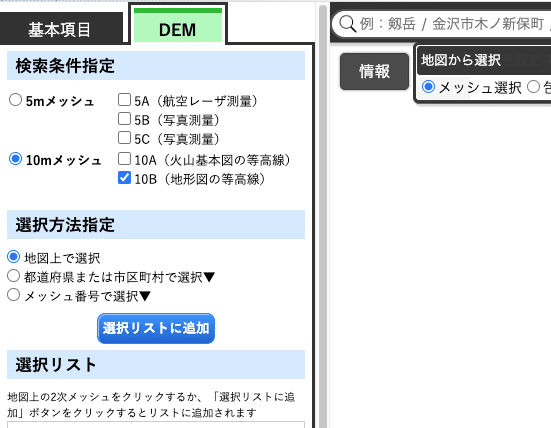
山なので等高線が知りたい。よって、10mメッシュの地形図の等高線を選択する。
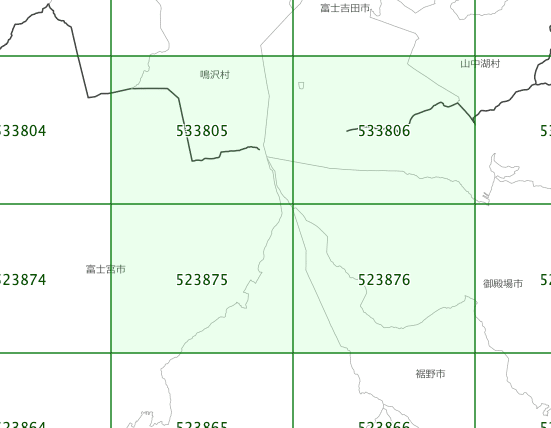
地図上でメッシュを選択する。富士山を探して、今回は4つのDEMをダウンロードする。
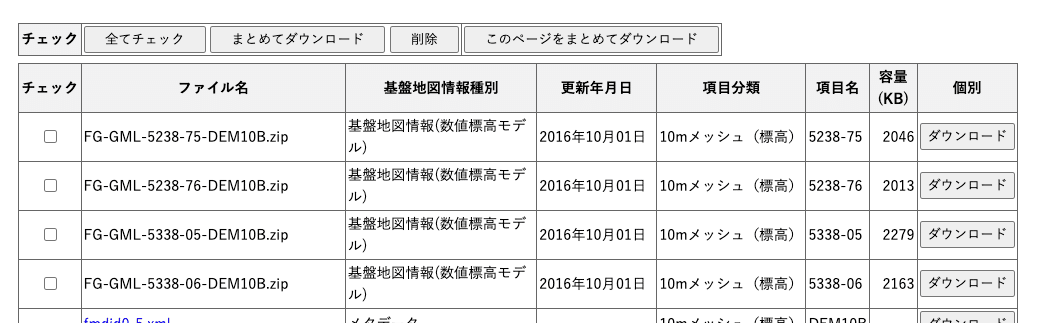
4つのDEMデータをダウンロードする。(アカウント登録が必要、無料です。)
プラグインの使用
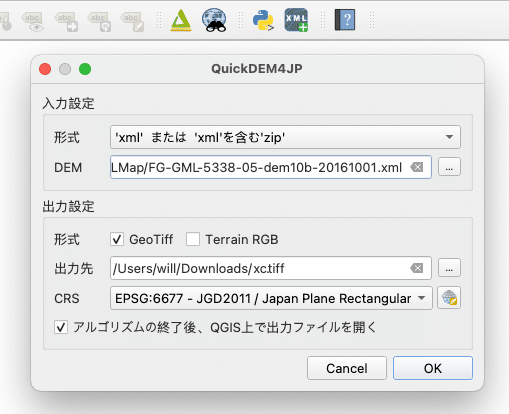
QGISのプラグイン「QuickDEM4JP」をインストールし、xmlファイルをインポートする。
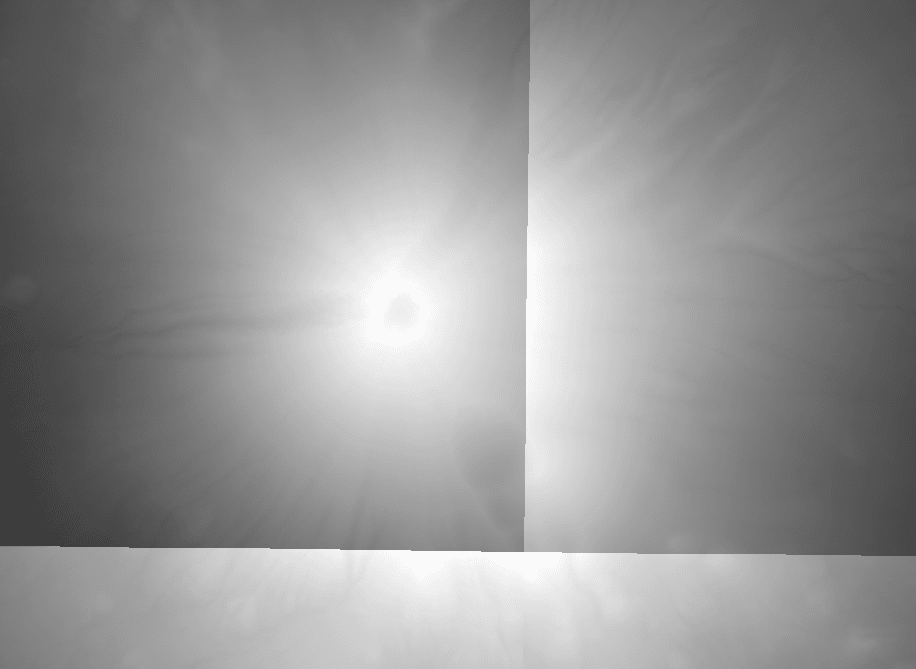
上手くインポートできれば、こんな感じで表示される。
航空写真を重ねる
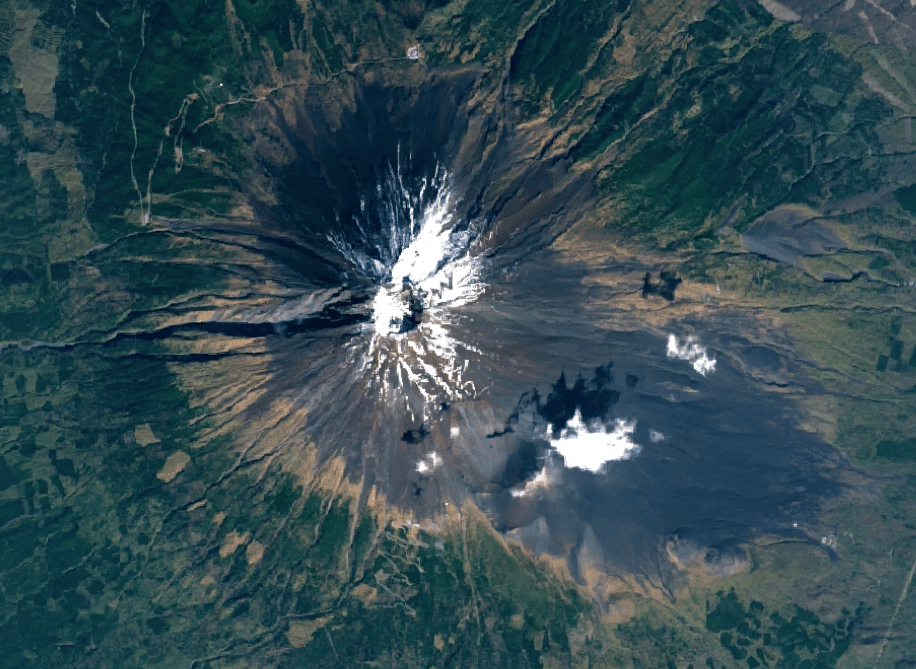
せっかく3Dで立体的に見せるので、航空写真を重ねる。xyzタイルの利用。
Qgis2threejsで表示させる
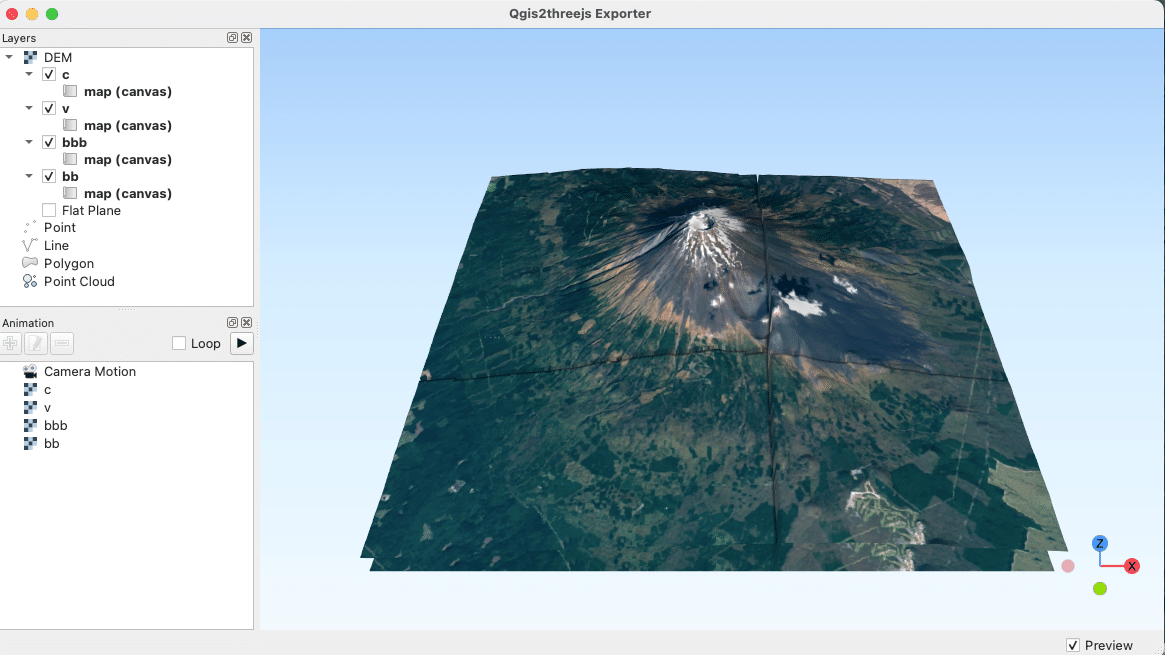
再びプラグイン「Qgis2threejs」をインストールする。表示するDEMデータを選択すれば、出来上がり!やった!!
このプラグインは便利で、画像でエクスポートできる。さらに、HTMLファイルやGLBファイルでもエクスポートできてしまう。あとは、ご自身の責任でお好きなようにご利用ください。
ちなみに、私が作った3Dマップは以下からご覧いただけます。
GISは楽しい!どんな地図が出来上がるのか、ワクワクしますね。
私のシビックテック×SDGsの活動はウェブサイトよりご覧いただけます。
